
Днес ви предлагаме малко любопитство за всички онези потребители, които използвайте слушалките с техния MacBook или Mac работен плот. Факт е, че когато имаме Mac без свързани слушалки, можем регулирайте нивото на звука на оборудването до определени стойности.
От друга страна, може би сте забелязали, че когато свързваме слушалките, нивото на звука намалява или се покачва, без да докосваме стойността му. Това е така, защото трябва да конфигурираме звуковата стойност за това, когато имаме свързани слушалки и когато ги изключваме.
OS X е операционна система, която ви позволява да правите индивидуални настройки на нивото на звука на оборудването както когато искаме звукът да се възпроизвежда през интегрираните високоговорители на същия, така и когато имаме свързани слушалки. Както може би добре знаете, обикновено нивото на звука на компютъра, когато имате слушалки, не винаги ще бъде същото, както когато слушате аудио през високоговорителите на компютъра. Ето защо днес ще ви покажем стъпките, които трябва да следвате, за да можете да настроите отделно нивото на силата на звука за слушалките и високоговорителите.
Стъпките, които трябва да изпълните, за да направите промените, са следните:
- Отваряме панела Системни предпочитания, за които търсим в Launchpad или от Spotlight в горния десен ъгъл на екрана на работния плот, във Finder.
- Сега влизаме в категорията звук, във втората лента от елементи на прозореца.

- В прозореца Звук трябва да изберем Изходен раздел, в който ще видим списък с аудио изходите, които можем да контролираме. В моя случай мога да контролирам аудио изхода на високоговорителите на самия iMac, както и аудио изхода на Apple TV, който съм свързал към телевизора в хола.
- Ние избираме Вътрешни високоговорители и след това в долната част на прозореца имаме контролите, за да можем да регулираме нивото на звука на същото.
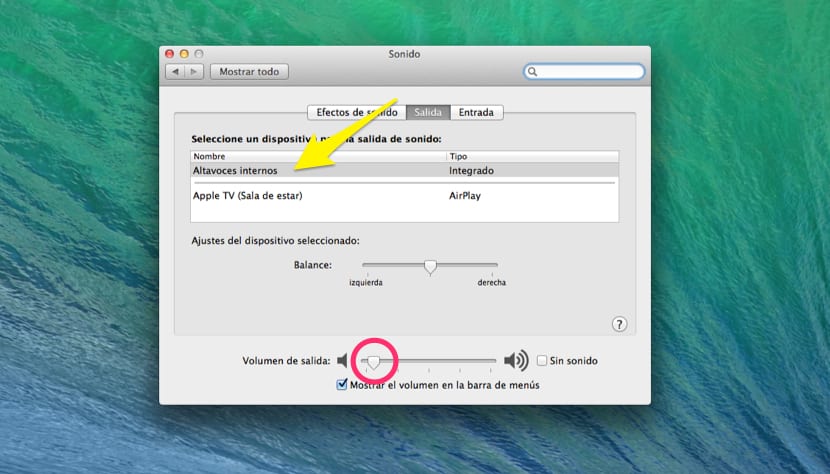
- Вече сме дали стойността на силата на звука, която искаме за вътрешните високоговорители. Сега, за да можем да дадем стойността на силата на звука за слушалките, трябва да ги свържем към оборудването, след което ще видим как в раздела Изход сменете вътрешните високоговорители за слушалки. В този момент се връщаме към долната лента за регулиране и задаваме необходимата стойност.
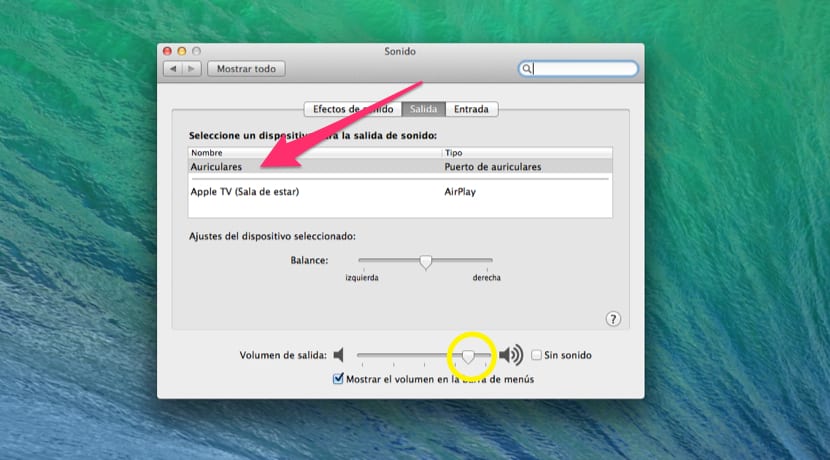
От този момент, когато имаме свързани слушалки, автоматичната система ще регулира звука и когато ги изключим, тя автоматично ще регулира звука във вътрешните високоговорители.
Както можете да видите, това е много прост начин и как да контролирате силата на звука на оборудването, в зависимост от това дали имаме слушалки или не. Вече няма да пием лошо, когато сме в библиотека със слушалки и силен шум и изведнъж осъзнаваме, че слушалките са разкачени чрез дръпване и аудиото започва да звучи с пълна сила на звука, привличайки погледите на всички присъстващи.
Нивото на звука обаче също е можете да управлявате със специфични клавиши на клавиатуратаТъй като когато регулирате силата на звука при изключени слушалки, когато свързвате слушалките, можете да регулирате силата на звука на слушалките в този случай и ще видите как, когато ги изключите, тя се връща към определената стойност, когато слушалките не са там .
В предишните стъпки ви го обяснихме от панела Sound, за да разберете, че аудио изходът се превключва автоматично в зависимост от това дали имаме свързани слушалки или не. Отсега нататък вече знаете как работи систематаВече можете да го направите по начина, който посочихме в края, което ще бъде по-малко тромаво.